Similar presentations:
Сапр AutoCAD - основные понятия и приемы работы
1. САПР AUTOCAD - ОСНОВНЫЕ ПОНЯТИЯ И ПРИЕМЫ РАБОТЫ
1.2.
3.
4.
5.
6.
Интерфейс AutoCAD
Начало работы и настройка рабочей среды
Вызов команд
Координаты - виды, способы указания и контроля
Управление выводом на печать
Перерисовка и регенерация изображения
2.
3.
Текстовое окно - служит для показа протокола введенныхпользователем команд и сообщений, выданных
программой.
4.
Окно команд- служит для ведения диалога с пользователем
и вывода сообщений ACAD при выполнении
команд. В окне имеется командная строка, в
которой пользователь указывает команды для
управления работой ACAD.
Панели инструментов – наборы различных видов команд AutoCAD,
графически представленные в виде пиктограмм.
5.
2. Начало работы и настройка рабочей средыИспользование диалогового окна «Создание нового рисунка»
Для вызова диалогового окна «Создание нового рисунка» необходимо:
•Системной переменной STARTUP присвоить значение 1 (Вкл)
•Системной переменной FILEDIA присвоить значение 1 (Вкл).
Установка переменных выполняется командой УСТПЕРЕМ
6.
Основными параметрами рабочей среды AutoCADявляются следующие:
Единицы - задают систему мер при построении и
редактировании объектов: футы и дюймы, миллиметры, мили и т.п.
Сетка – выводится на экран для удобства ориентации в текущих
единицах и представляет собой набор точек, расположенных на
заданном расстоянии друг от друга. Это, в частности, предохраняет от
грубых ошибок рисования в случаях частой смены экранного
увеличения рисунка.
Лимиты - указывают, какая часть графической области AutoCAD
предназначена для рисования. Сетка изображается только в пределах
лимитов.
Шаговая привязка (дискретное перемещение курсора)
позволяет производить точное указание координат.
7.
Простейший шаблон - создается новый пустой рисунок с минимумом установок(предлагается по умолчанию). Пользователю нужно указать, в каких единицах
измерения он будет работать: британские (футы и дюймы) или метрические.
8.
9.
По шаблону - начало работы с каким-либо наполнением нового рисунка (рамки,штампы и какие-то другие линии или установки).
10.
- вызов одной из программ-мастеровнастройки нового рисунка.
11.
12.
13.
14.
15.
16.
3. Вызов командВызов команд AutoCAD может производиться любым из
следующих способов:
1. Выбором пункта меню
2. Щелчком на пиктограмме панели инструментов
3. Вводом имени команды с клавиатуры
Для повторного вызова последней команды можно просто
нажать ENTER или ПРОБЕЛ.
Та же цель может быть достигнута вводом МНОГОРАЗ в
командной строке перед именем команды (через пробел), как
показано в следующем примере:
Команда: МНОГОРАЗ КРУГ
3Т/2Т/ККР/<Центр>:
17.
Для прерывания команд используется клавиша ESC или комбинацияклавиш CTRL+C, установив соответствующую опцию в диалоговом окне
«Установки».
Отмена одной команды производится командой О.
Повторное выполнение операций, отмененных командами О и
ОТМЕНИ возможно с помощью команды ВЕРНИ, которая должна
вызываться сразу же после отмены
Некоторые команды могут вызываться "прозрачно", то есть в
процессе выполнения других команд ( ШАГ, СЕТКА или ПОКАЗАТЬ).
Для "прозрачного" вызова перед именем команды указывается
апостроф (').
Например, 'ПОКАЗАТЬ.
18.
Команда СЕТКА управляет режимом отображения на экраневспомогательной разметки в виде точек.
Команда: СЕТКА
Вкл/Откл/Шаг/Аспект <10.0>: (число)
Опции команды СЕТКА
Вкл/Откл
– включение/отключение сетки на экране;
Шаг
– задает шаг сетки равный шагу перемещения курсора
Аспект
– позволяет задать шаг перемещения курсора с
различным значением перемещения по осям X, Y;
19.
Команда ПОКАЖИ увеличивает изображение на экране так, чтостановятся видны мелкие детали, или уменьшает его
Опции команды ПОКАЖИ:
Все
– вывести весь рисунок на экран.
Центр
– центровка изображения
Динамика
– позволяет перемещать по рисунку рамку, которую
можно расширять или сжимать динамически, используя
устройство указания. Часть рисунка, заключенная в
рамку, будет отображаться на экране.
Границы
– изображает данный рисунок во весь экран.
Предыдущий – восстанавливает предыдущий изображение.
Масштаб (Х/ХЛ) – задается масштаб увеличения (уменьшения)
отображения чертежа абсолютный (Х) или относительно текущего
(числоХ).
Рамка
– изображает заданное окно в рамке во весь экран.
20.
4. Координаты - виды, способы указания и контроляСистемы координат
Декартовы: (X,Y)
Ввод координат заключается в
указании величины составляющих
расстояния от точки до начала
координат (точки 0,0,0) по каждой
из этих осей, а также направления
(+ или -).
Полярные: (R < )
В
полярной
системе
координаты
задаются
совокупностью расстояния от
точки до начала координат и
угла.
21.
Команда:ОТРЕЗОК
От точки: -2,1
К точке: 3,4
Команда: ОТРЕЗОК
От точки: -2,1
К точке: @5,3
22.
Команда: ОТРЕЗОКОт точки: 0,0
К точке: 4<120
К точке: 5<30
23.
К точке: @3<45К точке: @5<285
К точке: Нажать ENTER
24.
Ввод координат с помощью устройства указания25.
Указание координат точки при запросе команд может производиться склавиатуры или курсором с помощью устройства указания.
Для точного указания точки в рабочей области чертежа с помощью
курсора используются шаговая или объектная привязка курсора.
Шаговая привязка – определяет перемещение курсора только по
точкам, расположенным в узлах воображаемой сетки, ячейки которой
задаются в команде ШАГ
Команда: ШАГ
Вкл/Откл/Аспект/Поворот/Стиль <10.0>: (число)
Опции команды ШАГ
Вкл/Откл
Аспект
Поворот
Стиль
– включение/отключение шага;
– позволяет задать шаг перемещения курсора с
различным значением перемещения по осям X, Y;
– размещает координатную сетку под заданным углом
к оси абсцисс;
– задает стандартный или изометрический шаг.
26.
По ходу работы изменение параметров рабочей среды можно выполнить спомощью управляющего окна РЕЖИМЫ РИСОВАНИЯ, которое
вызывается из главного меню СЕРВИС \ РЕЖИМЫ РИСОВАНИЯ
27.
Объектная привязка - позволяет привязывать курсор к характернымточкам уже имеющихся объектов на рабочем пространстве чертежа
(центры кругов, середины отрезков, места пересечения линий и др.).
28.
29.
Отображение значений координатИмеется три режима отображения координат.
В динамическом режиме - обновление координат происходит
постоянно по мере перемещения курсора.
В статическом режиме
- координаты обновляются только при
указании точки.
В режиме "расстояние-угол" координаты (в формате
расстояние<угол) обновляются по мере
перемещения курсора.
Переключение режима отображения координат производится
клавишей F6 или комбинацией CTRL+D
30.
Если требуется, чтобы создаваемые линии проходилипараллельно горизонтальной или вертикальной оси
координат, следует включить режим ОРТО.
31.
5. Управление выводом на печать32.
6. Перерисовка и регенерация изображенияПри перерисовке (обновлении) экран просто очищается от таких
элементов, как маркеры, отмечающие указываемые точки.
При регенерации, кроме перерисовки изображения текущего видового
экрана, производится пересчет экранных координат всех объектов базы
данных рисунка.
Перерисовка изображения осуществляется одним из следующих
способов:
из меню "Вид" выбрать "Освежить"
из панели "Стандартная" выбрать соответствующую пиктограмму
в командной строке задать команду ОСВЕЖИ
Регенерации рисунка осуществляется одним из следующих
способов:
из меню "Вид" выбрать "Регенерировать".
в командной строке задать команду РЕГЕН

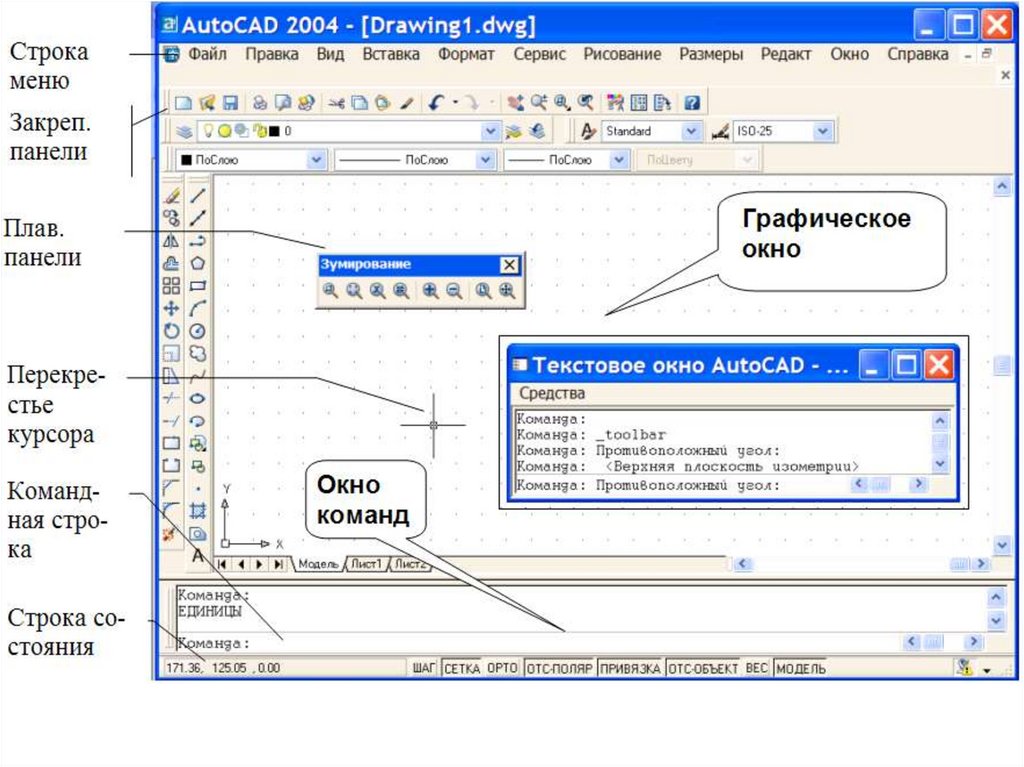
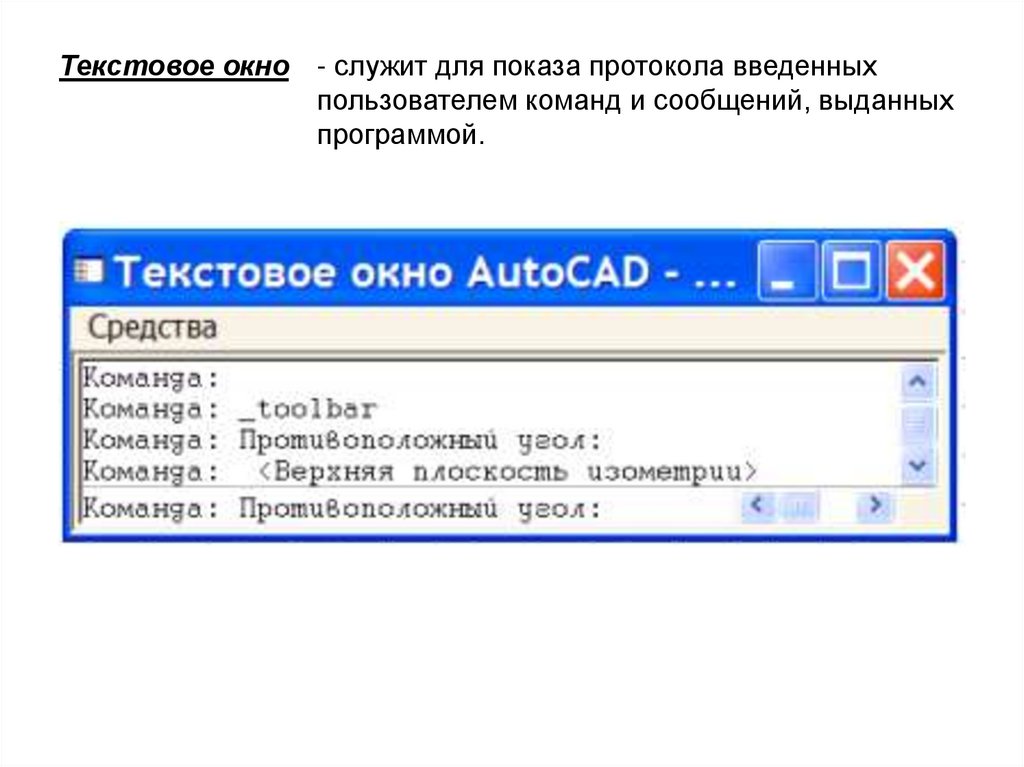
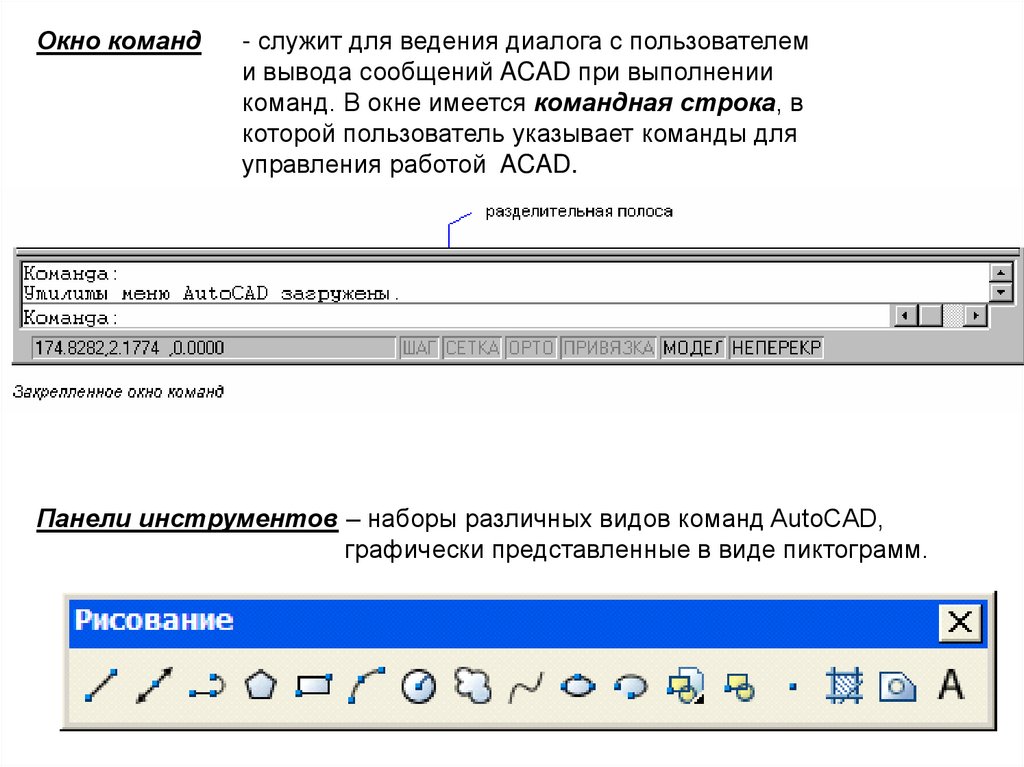
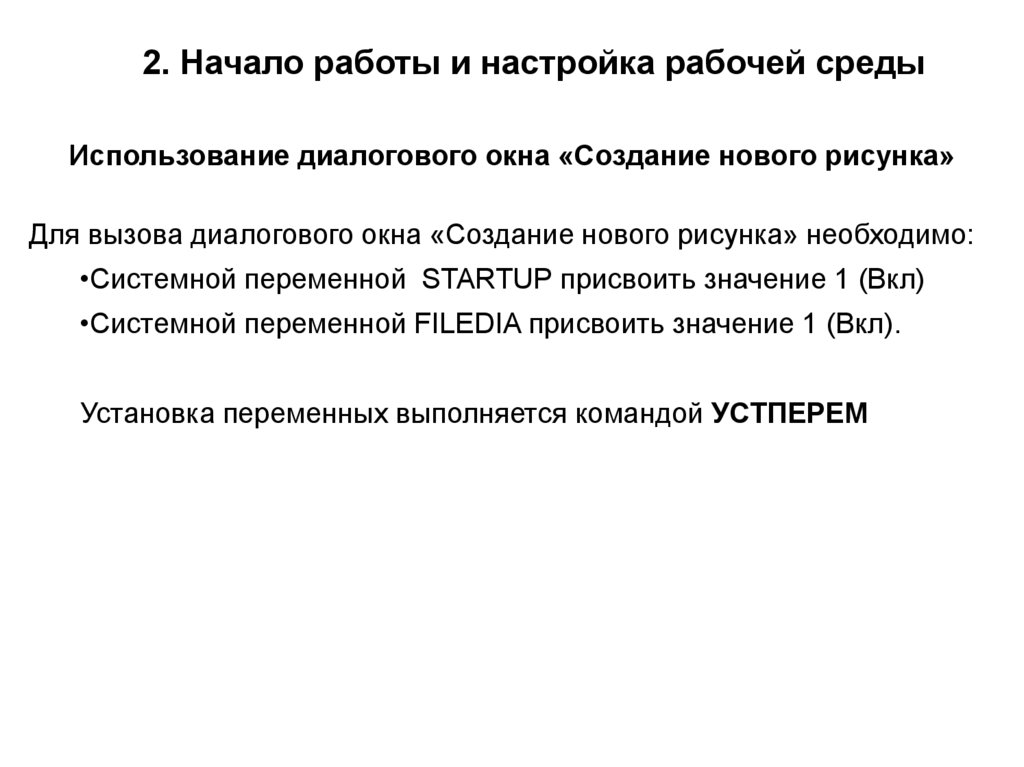

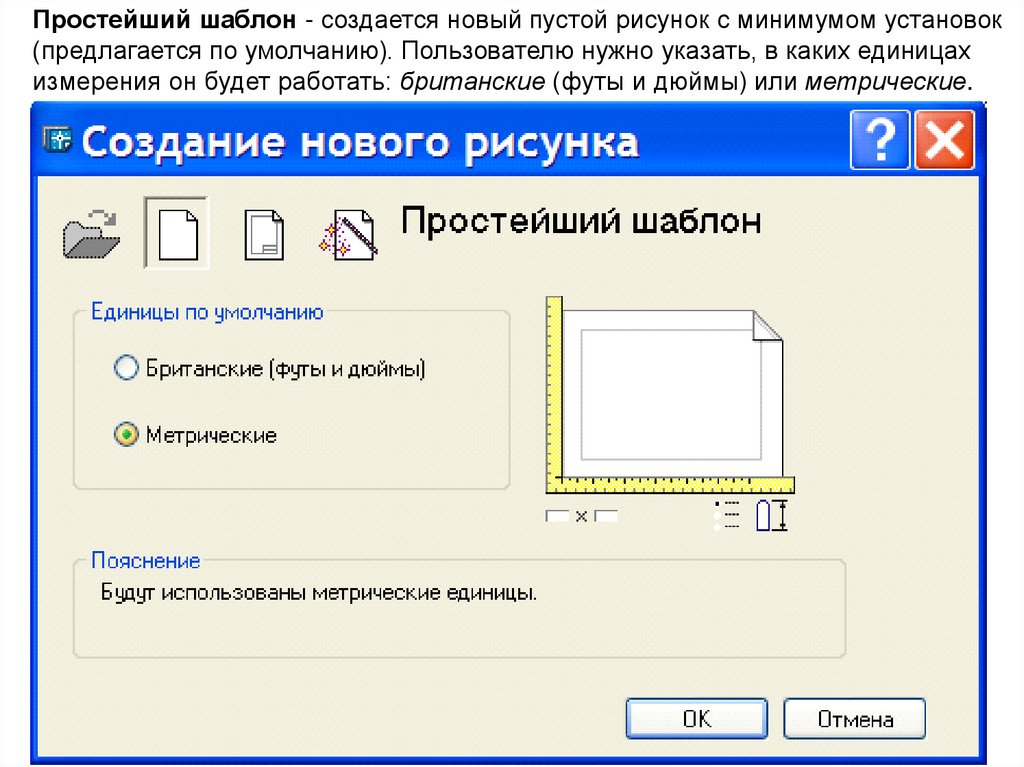
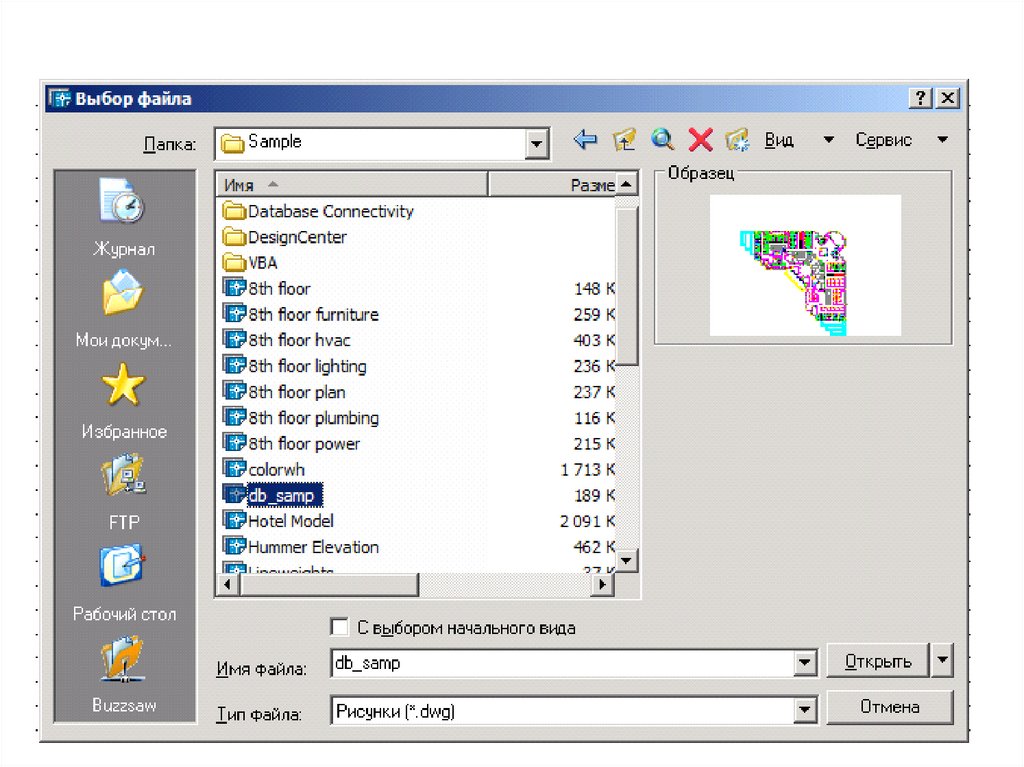

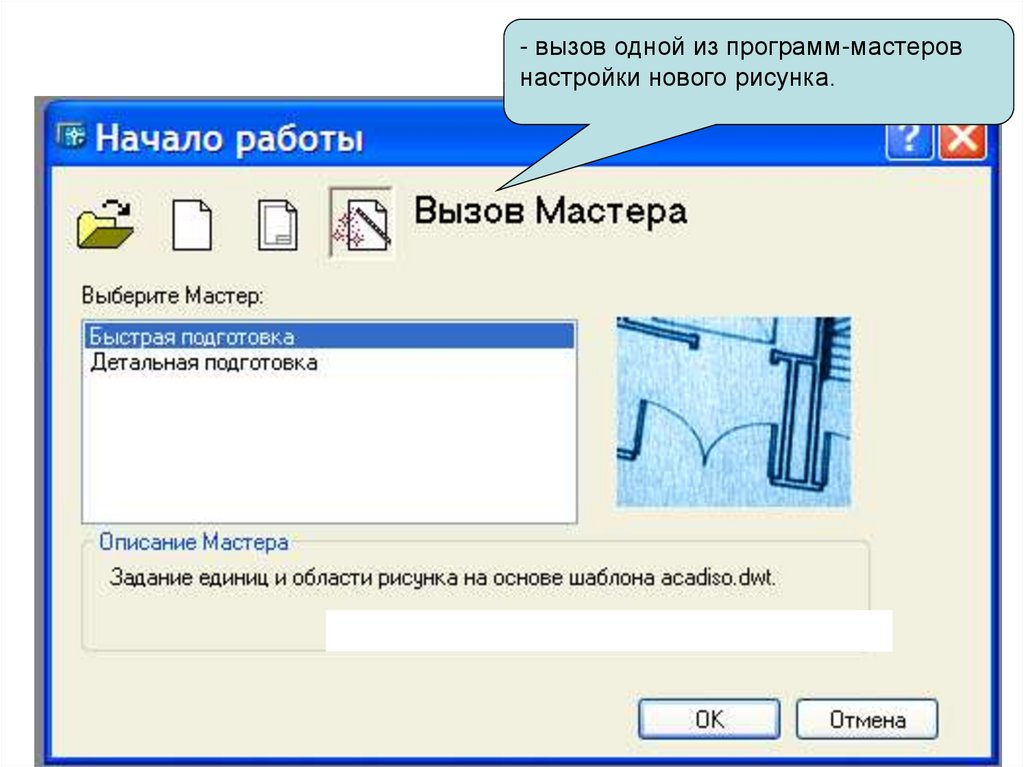
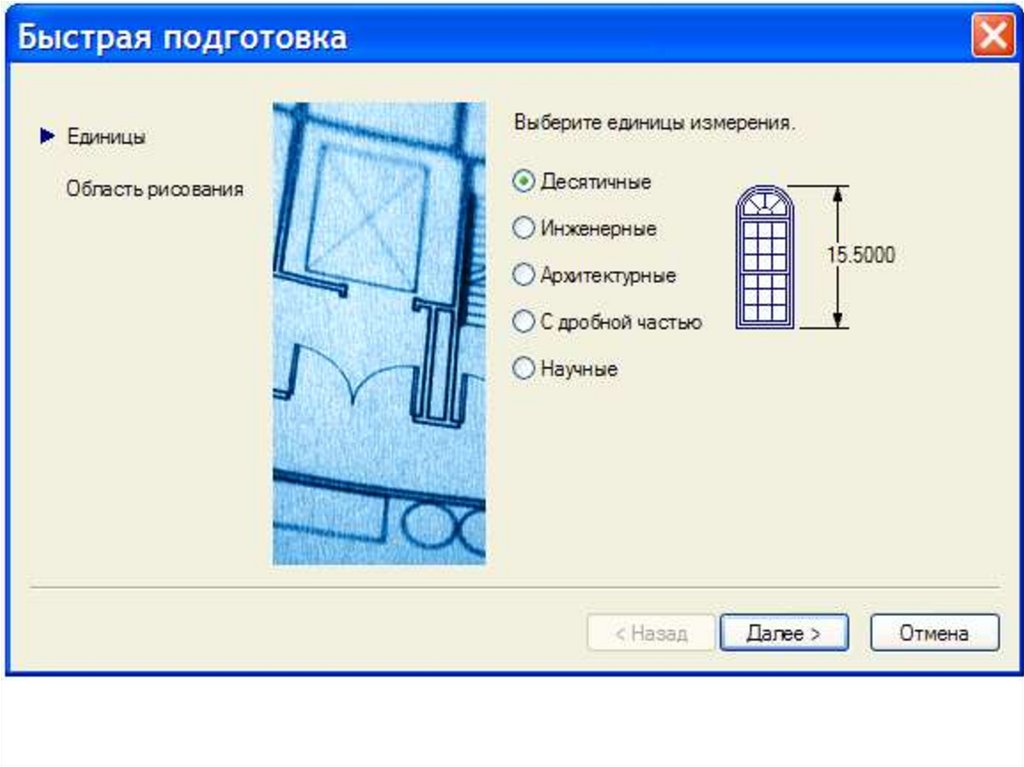

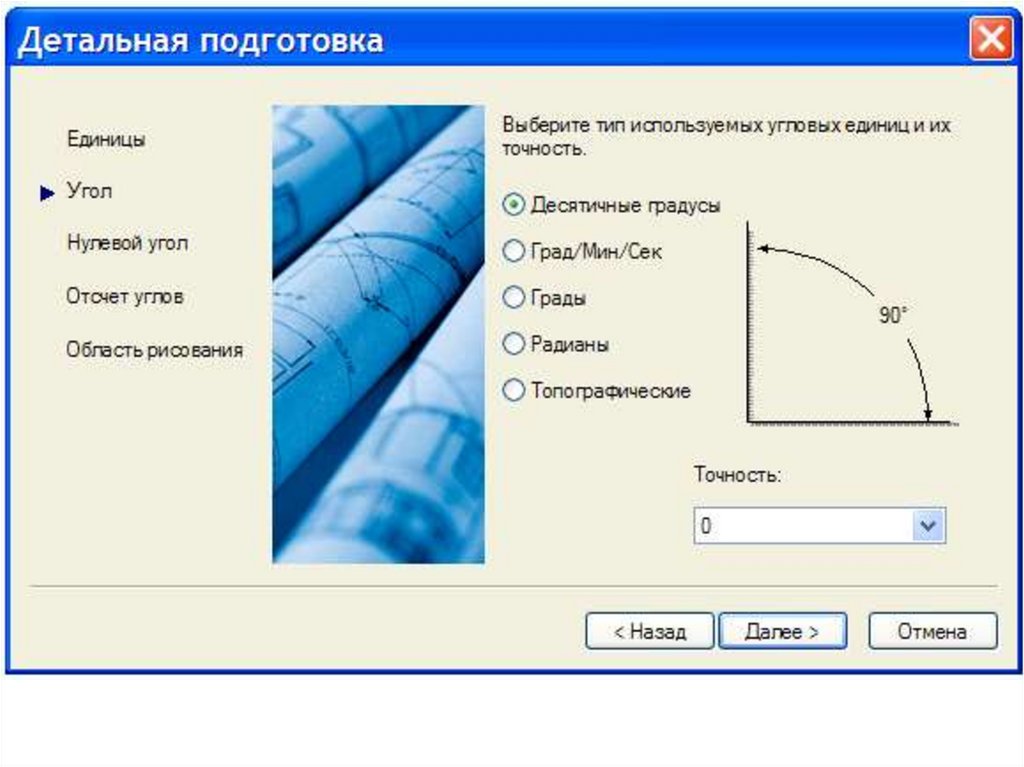
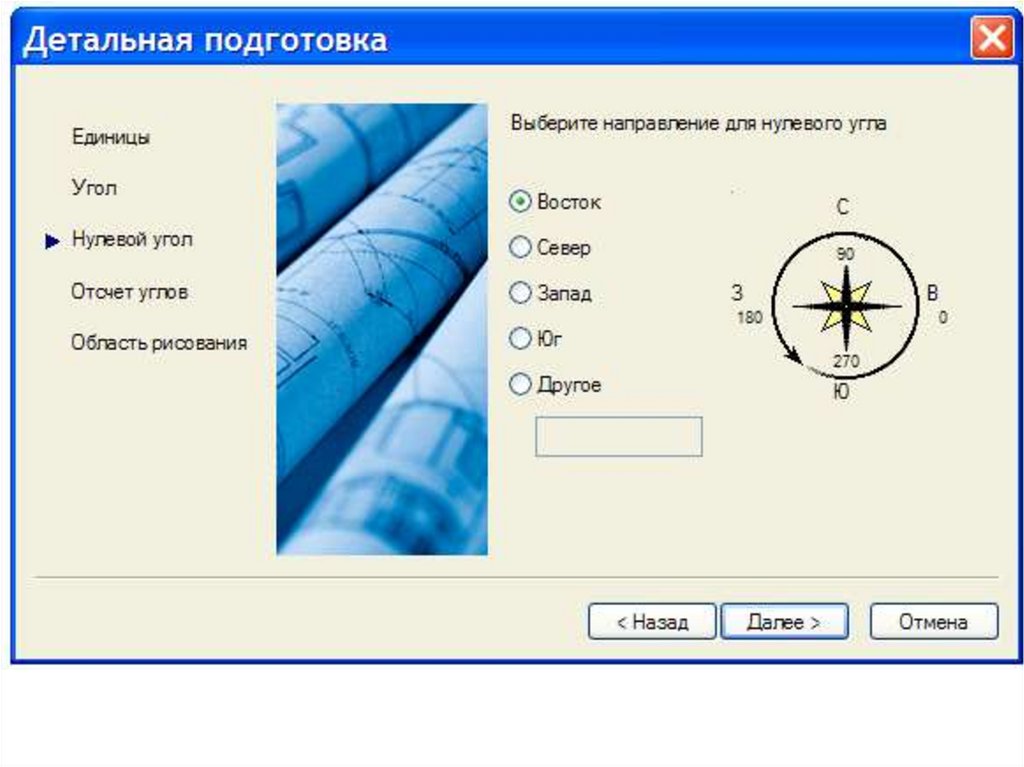
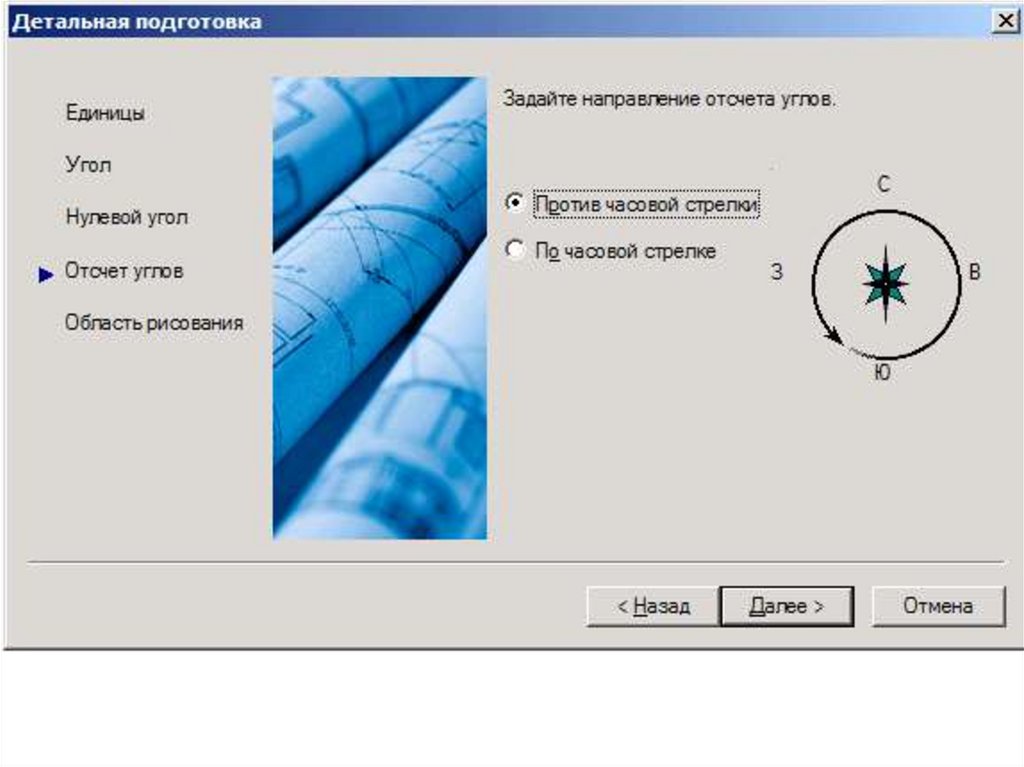



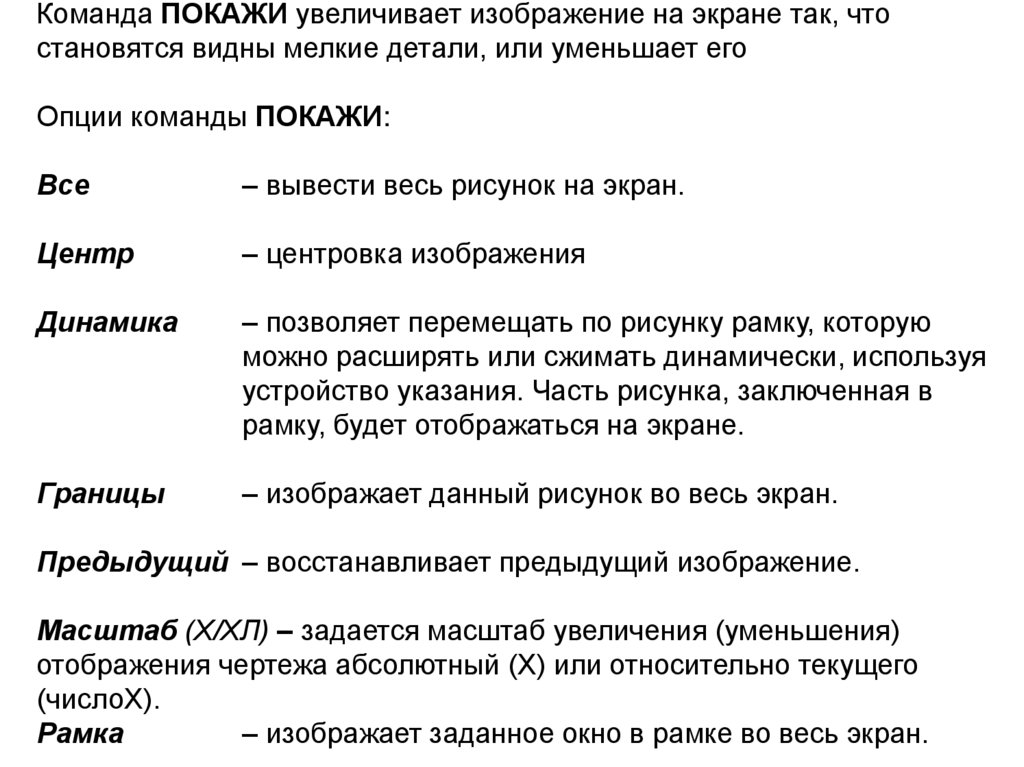
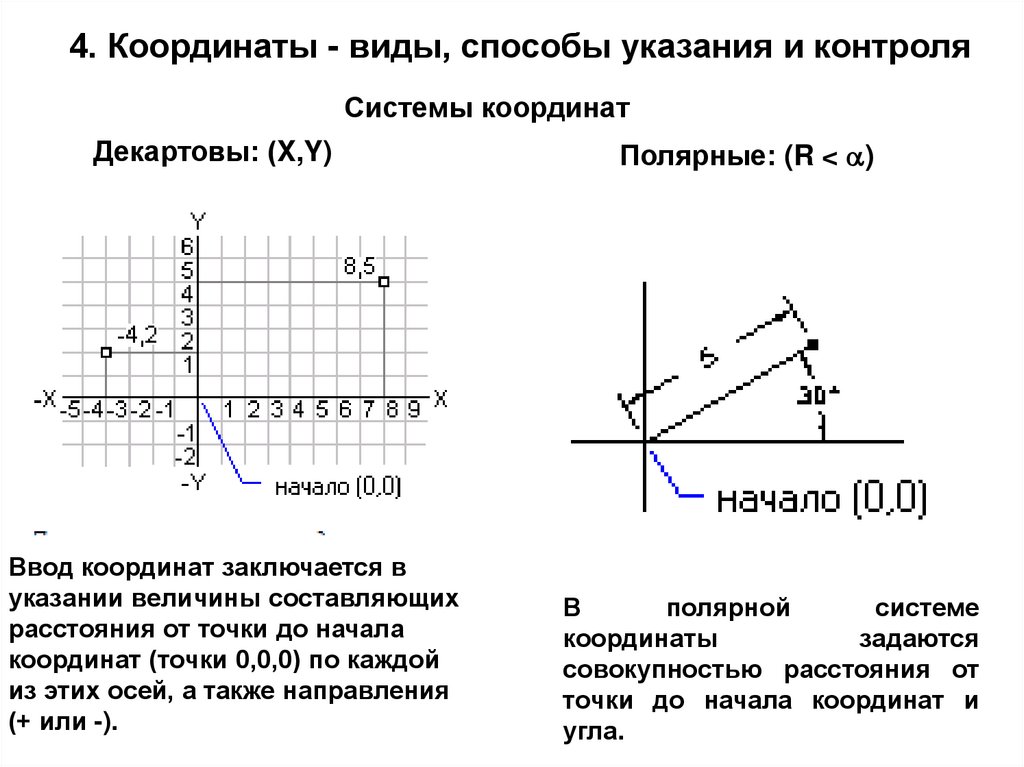
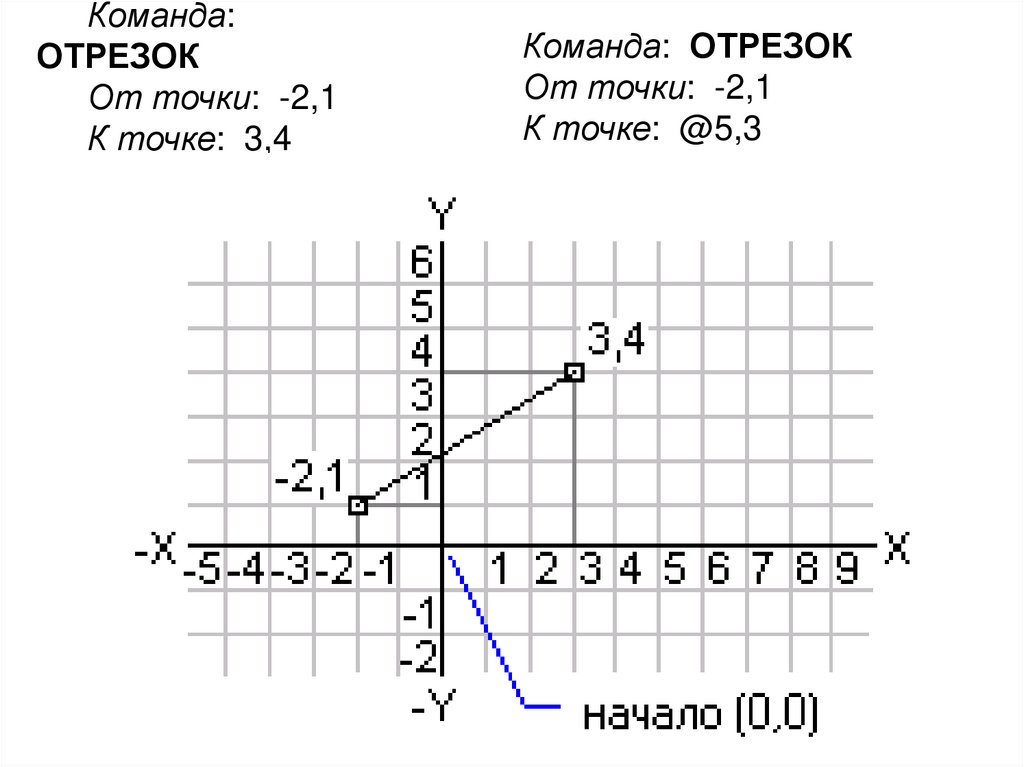
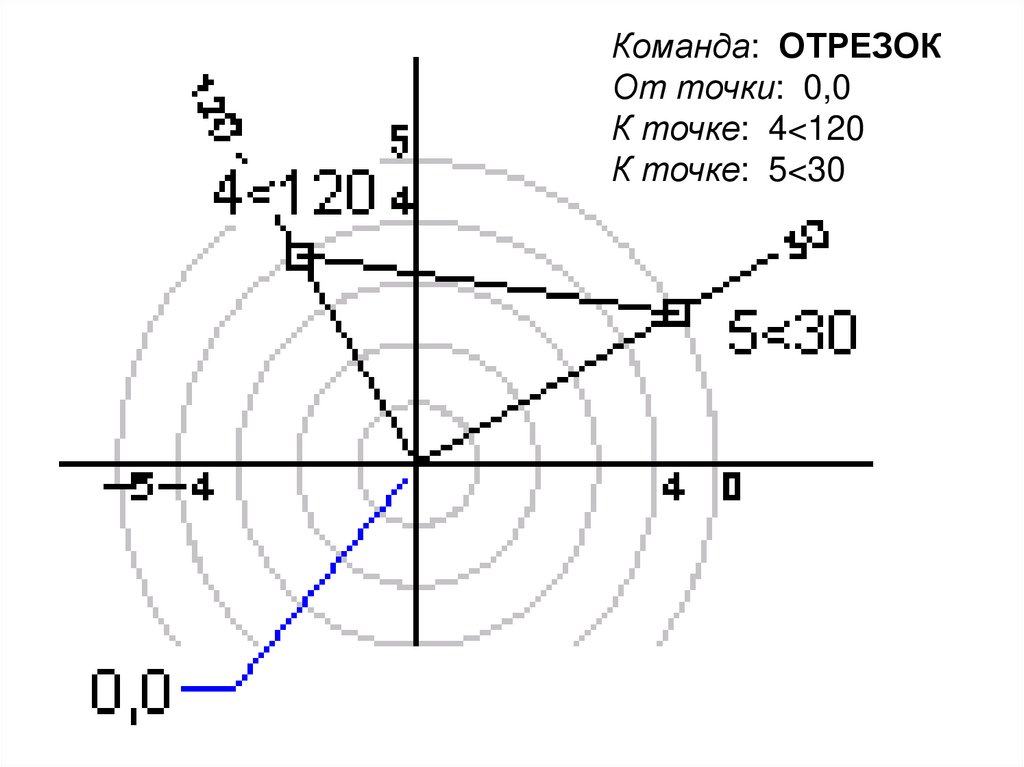



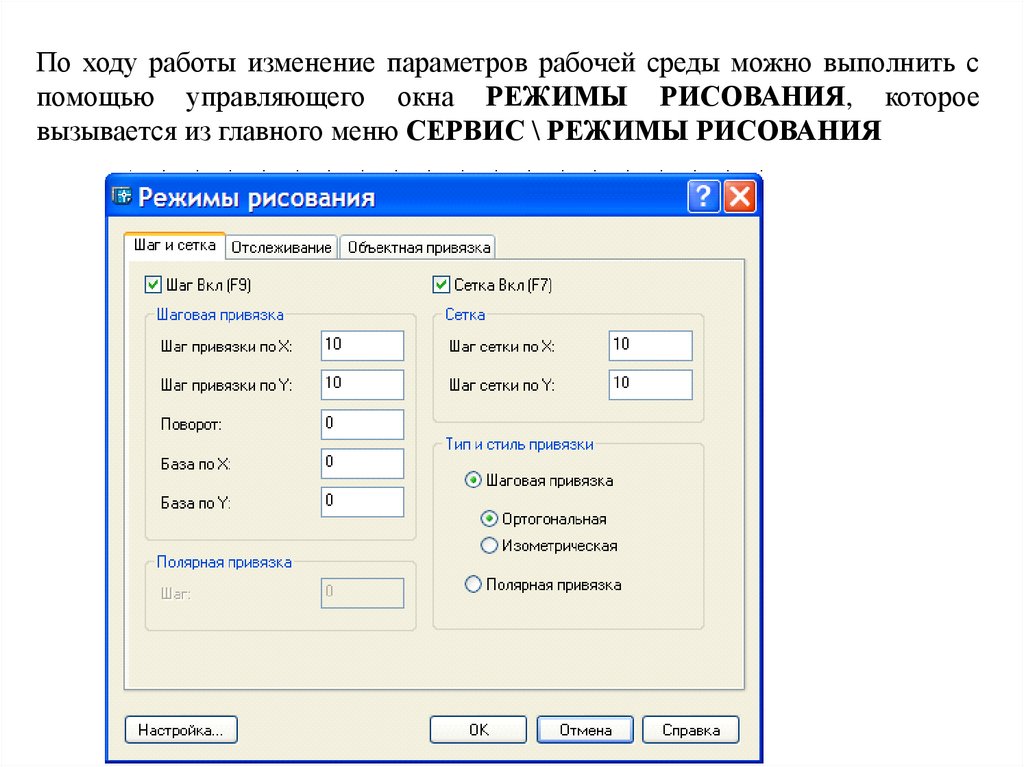
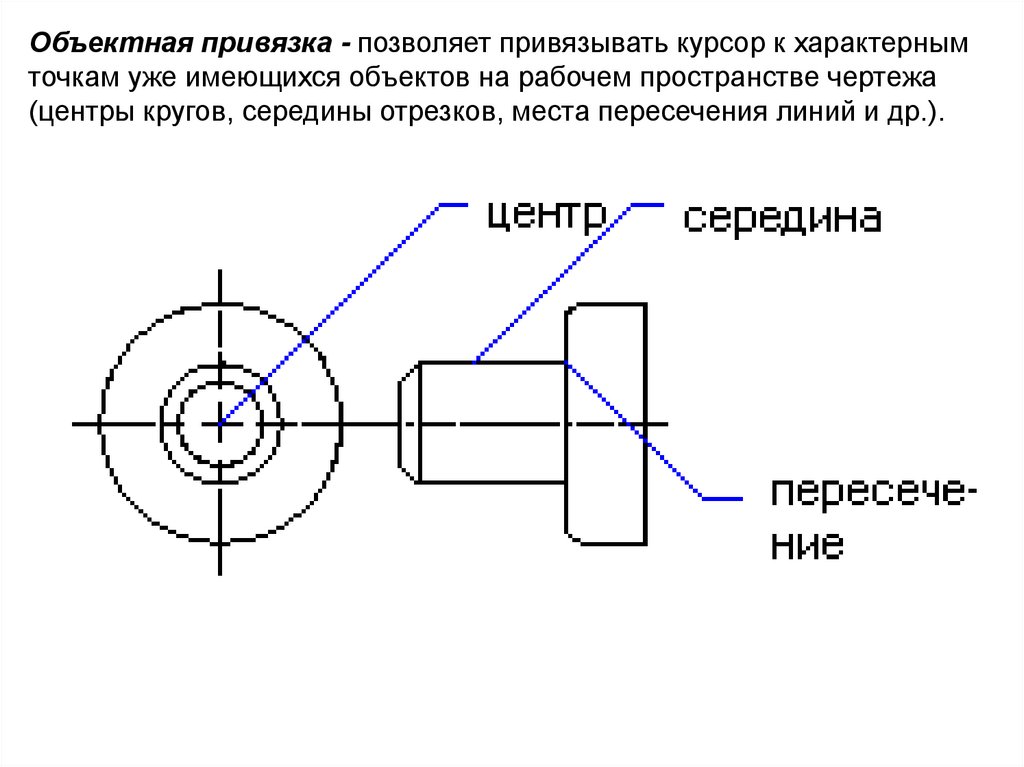


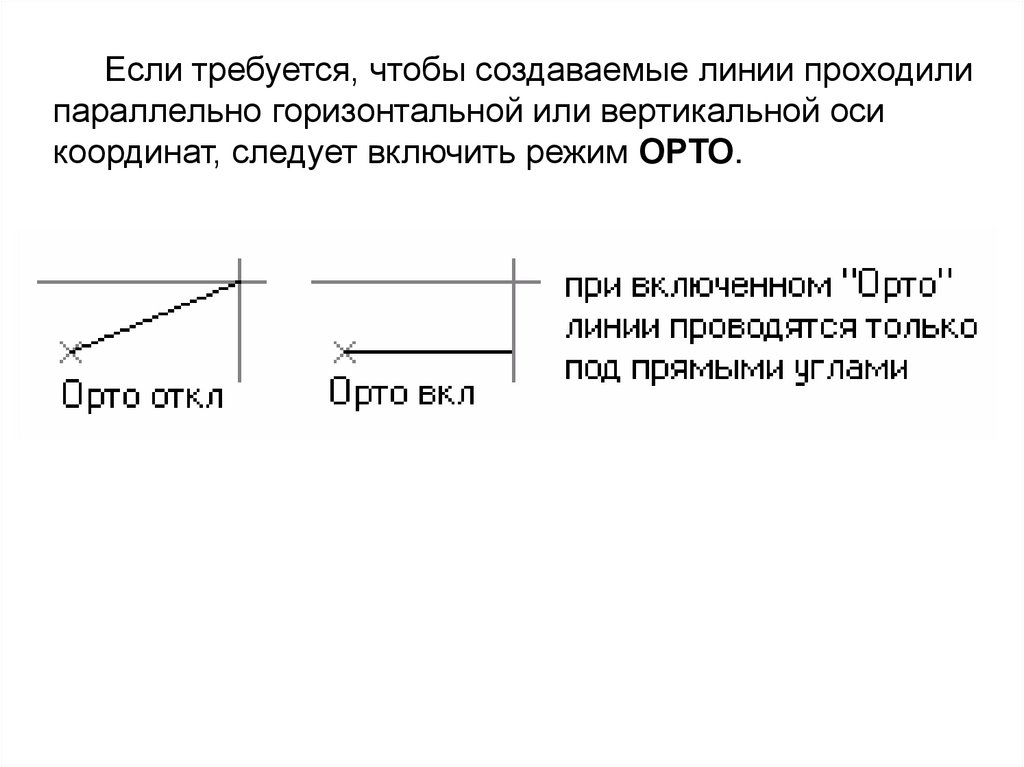


 software
software








